Lageroppsett for dataeksport
Oppsett av dataflyt
Du kan konfigurere dataflyter for å hente beholdningen fra dataeksport.
Hvis beholdningen kommer fra Dataeksport, kan du konfigurere dataflyter som en del av oppsettet.
Viktig!
- Fullfør bare trinnene i denne artikkelen hvis du konfigurerteDataeksport som mekanismen for inventar og telemetri.
- Når du ser at data i lagringen kontosett opp til å motta data fra dataeksport, kan du bruke de dataeksport konfigurasjonstrinnene i denne artikkelen. Denne konfigurasjonen kan vises opptil fem dager fra det første oppsettet av dataeksport i administrasjonssenteret Power Platform .
Kopier URL-adresse for Azure Storage-konto
Gå til Azure-portalen.
Søk etter eller velg lagringskontoen som er konfigurert til å motta data for dataeksport.
Velg Endepunkter.
Kopier URL-adressen for Data Lake Storage til et tekstredigeringsprogram, for eksempel Notisblokk.

Legg
/powerplatformtil i URL-adressen.
Bekreft tillatelse for lagringskonto
- Gå til Azure-portalen.
- Søk etter og Velg lagringskontoen som er konfigurert til å motta dataeksportdata.
- Velg Tilgangskontroll (identitets- og tilgangsstyring).
- Velg Vis min tilgang.
- Bekreft at rollen Storage Blob-dataleser er tilordnet til deg.
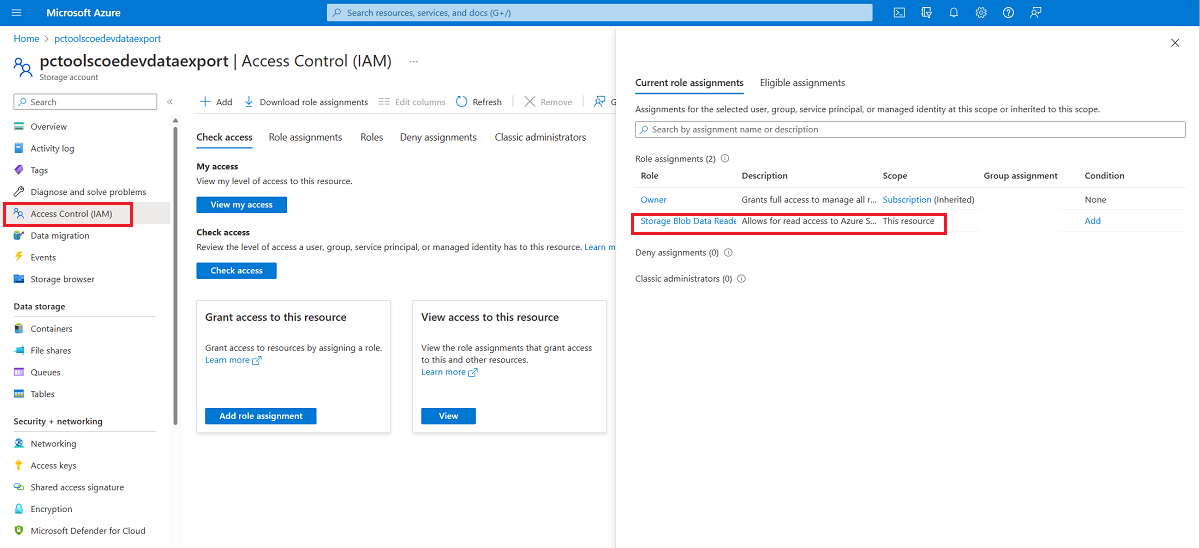
Kopier endepunktet for nett-API-en for miljø
- Naviger til make.powerapps.com.
- Velg miljøet med CoE-startpakken.
- Velg innstillingssymbolet (tannhjulet), og Velg deretter Utviklerressurser.
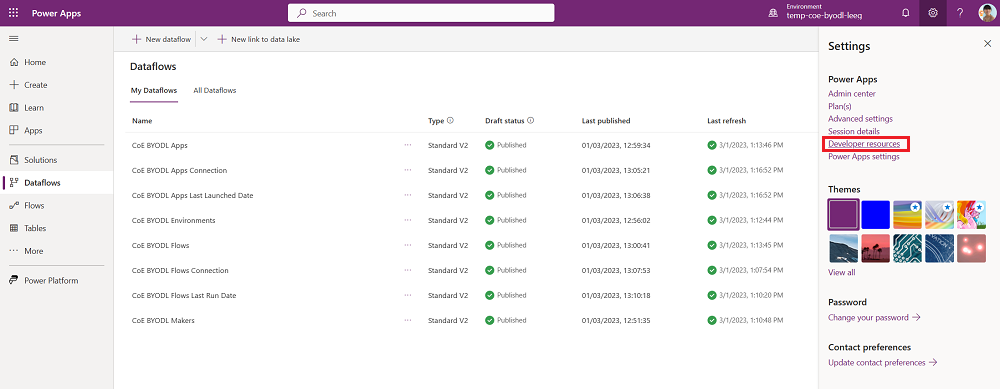
- Kopier endepunktet for nett-API.
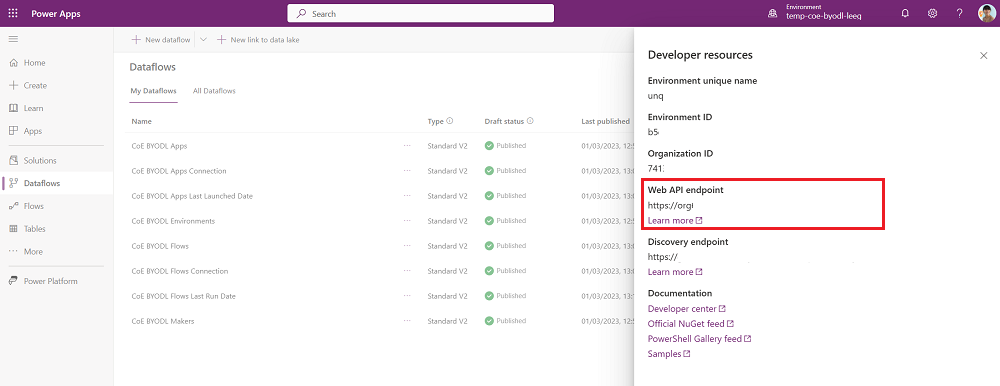
Konfigurer tilkoblinger til datakilder
- Naviger til make.powerapps.com.
- Velg miljøet med CoE-startpakken.
- Velg Dataflyter.
- Rediger dataflyten CoE BYODL-utviklere.
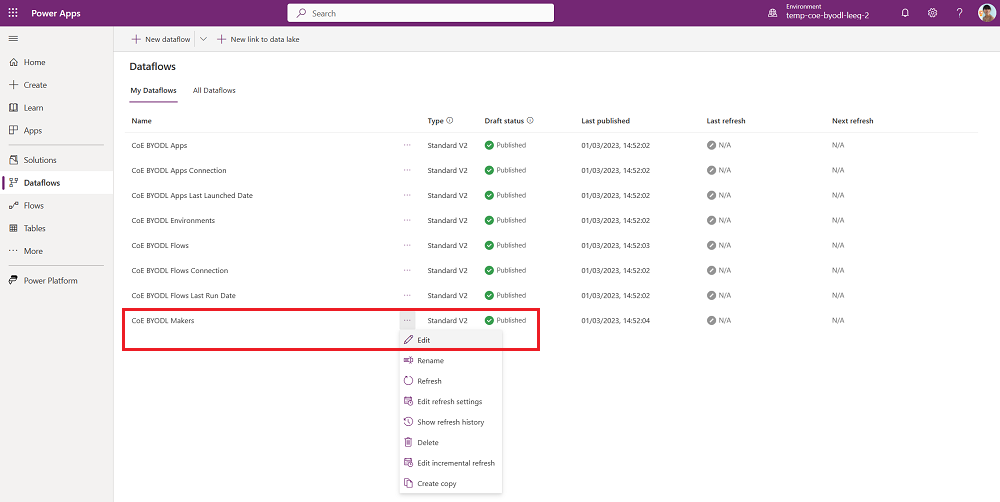
- Oppdater parameteren
DatalakeURLmed opprette en kobling til URL-adressen for Data Lake Storage og parameterenEnvironmentAPImed opprette en kobling til web-API-endepunktet for miljøet.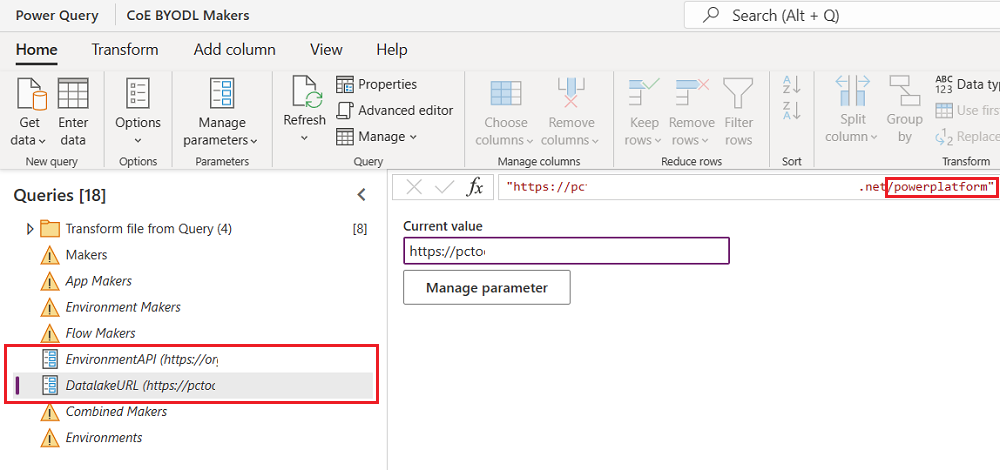
- Velg hver tabell som vises i Spørringer-delen, og konfigurer tilkoblingen.
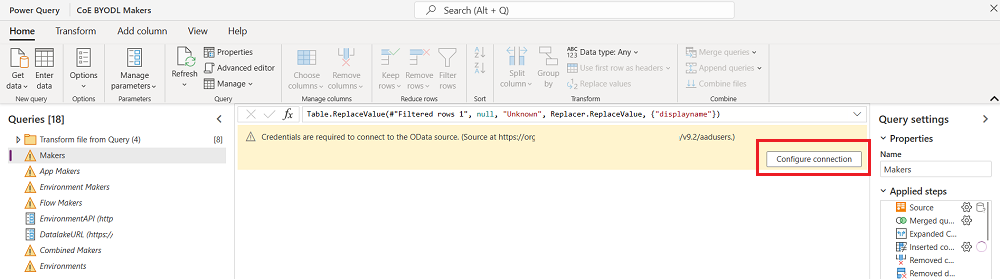
- For hver tilkobling, VelgOrganisasjonskonto og logg på.
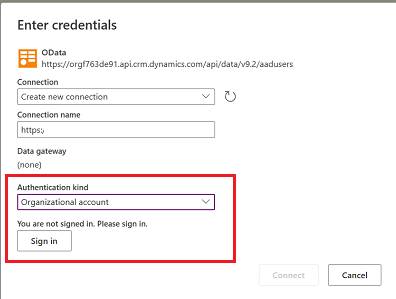
- Etter at alle tilkoblingene er konfigurert og det ikke finnes flere advarsler, velger du Neste.
- Velg Utviklere-tabellen, og bekreft at denne tabellen er konfigurert slik at den laster inn data til tabellen admin_Maker.
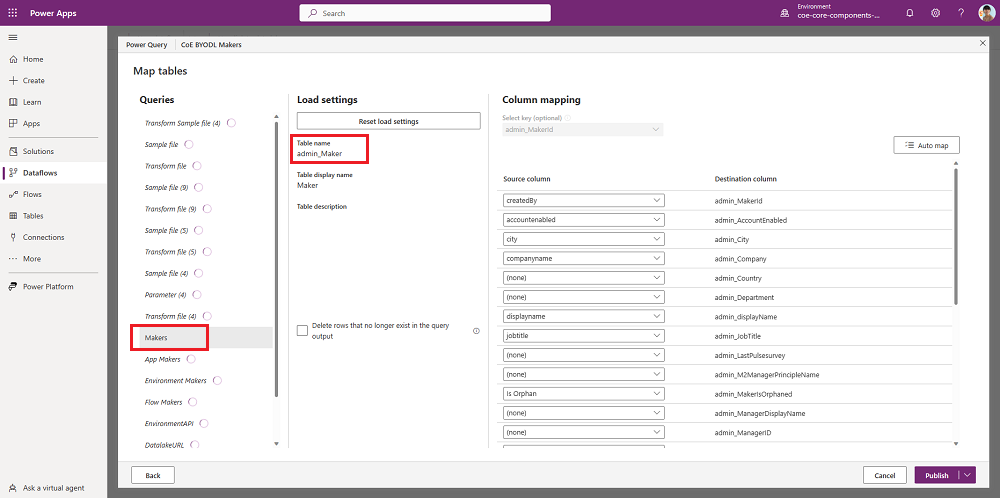
Merk
Hvis tabellen er konfigurert slik at den tilordnes til en ny tabell, eller hvis du ikke ser en tilordning konfigurert mellom kilde- og målkolonnene, velger du Avbryt og begynner på nytt.
- Velg Publiser. Ikke endre noen datatilordningskonfigurasjon.
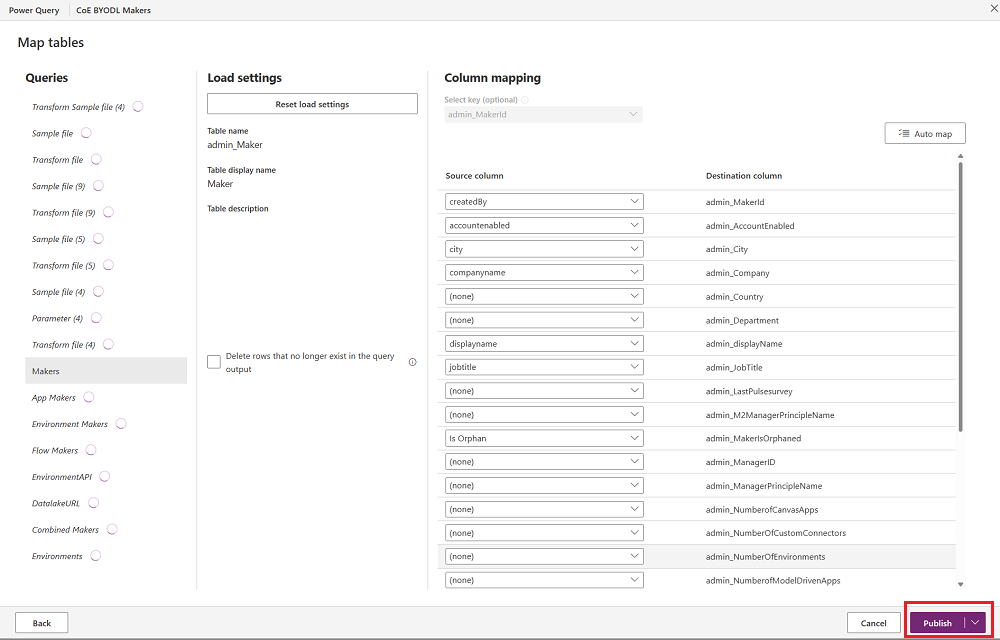
- CoE BYODL-utviklere begynner å oppdateres. Vent til oppdateringen er fullført.
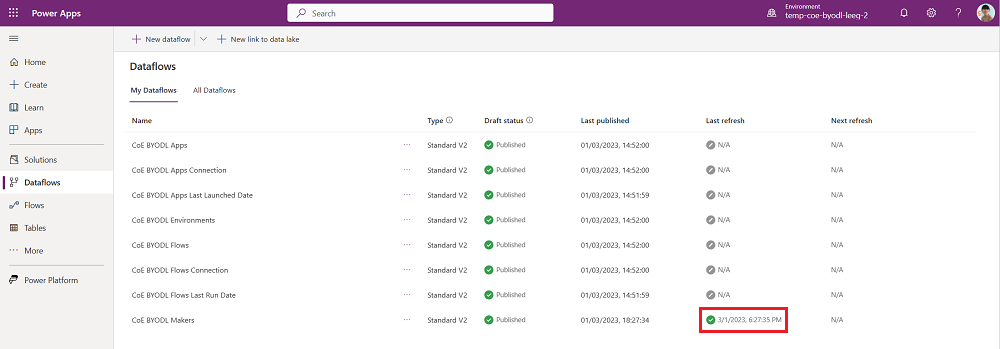
- Velg hver tabell som vises i Spørringer-delen, og konfigurer tilkoblingen.
- Rediger dataflyten for CoE BYODL-miljøer . Fullfør de samme trinnene for å oppdatere parameterne DatalakeURL og EnvironmentAPI og konfigurere tilkoblingene til datakildene som brukes av denne dataflyten.
- Velg Neste.
- Velg Miljøer-tabellen, og bekreft at denne tabellen er konfigurert slik at den laster inn data til tabellen admin_Environment.
- Publiser dataflyten CoE BYODL-miljøer, og vent til oppdateringen er fullført.
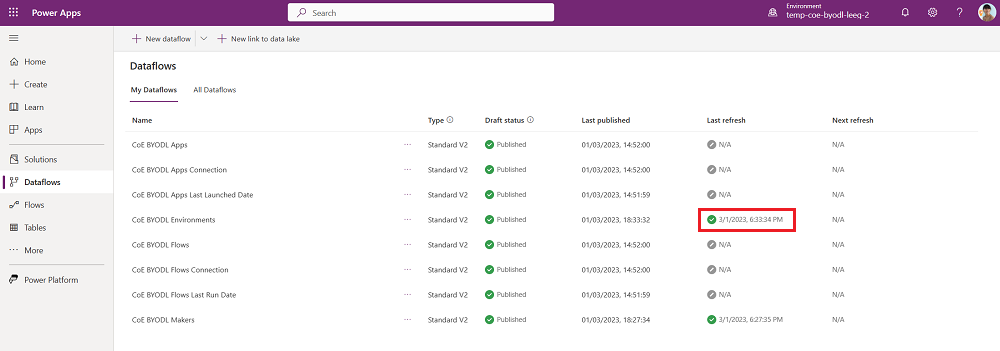
- Rediger dataflytene CoE BYODL-apper, CoE BYODL-modelldrevne apper og CoE BYODL-flyter . Fullfør de samme trinnene for å oppdatere parameterne DatalakeURL og EnvironmentAPI og konfigurere tilkoblingene til datakildene som brukes av denne dataflyten.
- Bekreft at dataflytene CoE BYODL Apps og CoE BYODL Model Driven Apps er konfigurert til å laste inn data til den eksisterende admin_App tabellen. Dataflyten CoE BYODL Flows må konfigureres til å laste inn data til den eksisterende admin_Flow tabellen.
- Publiser dataflytene CoE BYODL Apps, CoE BYODL Model Driven Apps og CoE BYODL Flows , og vent til oppdateringen er ferdig.
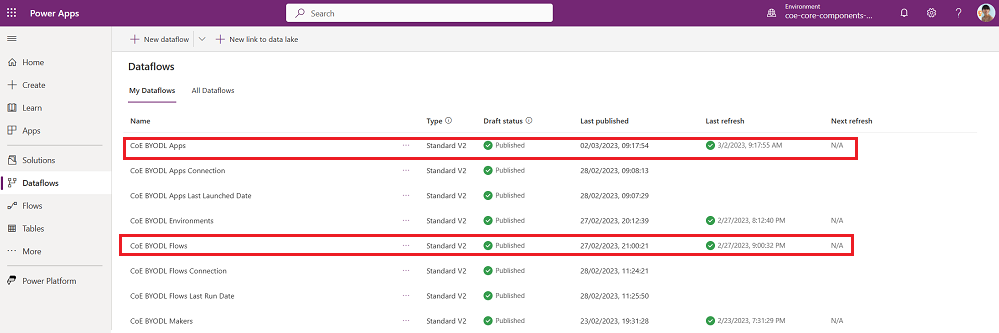
- Rediger dataflytene CoE BYODL Apps-tilkobling, CoE BYODL-apper sist lansert dato, CoE BYODL-flyter og CoE BYODL Flows Dato for siste kjøring. Fullfør de samme trinnene for å oppdatere parameterne DatalakeURL og EnvironmentAPI og konfigurere tilkoblingene til datakildene som brukes av denne dataflyten.
- Bekreft at dataflytene CoE BYODL Apps Connection og CoE BYODL Apps Last Launch Date er konfigurert til å laste inn data til den eksisterende admin_App tabellen. Dataflytene CoE BYODL Flows Connection og CoE BYODL Flows Last Run Date må konfigureres til å laste inn data til den eksisterende admin_Flow tabellen.
- Publiser dataflytene Tilkobling for CoE BYODL-apper, Dato for forrige lansering av CoE BYODL-apper, Tilkobling for CoE BYODL-flyter og Siste kjøredato for CoE BYODL-flyter, og vent til oppdateringen er fullført.
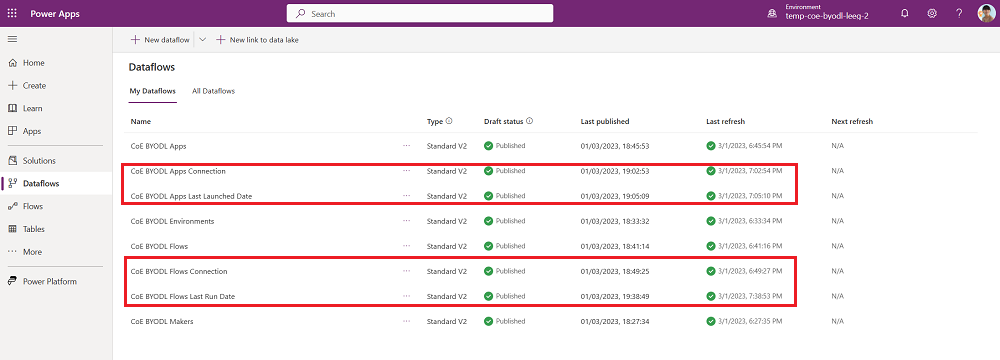
Feilsøking
Den angitte banen finnes ikke
Denne dataSource-feilen betyr at ikke alle nødvendige mapper og filer er tilgjengelige ennå i lagringskontoen, siden du nylig konfigurerte dataeksporten. Etter det første oppsettet kan det ta opptil fem dager før mapper fylles ut for å se oppdaterte data.
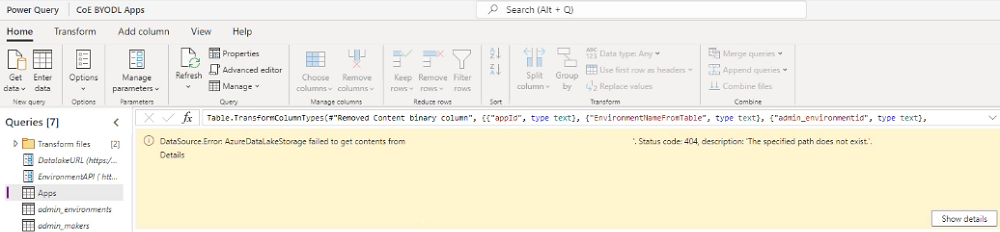
En DataFormat.Error etter oppdatering av parameterne DatalakeURL og EnvironmentAPI
Denne feilen kan bety at du har skrevet inn feil URL-adresser. Kontroller at parameteren DatalakeURL peker til URL-adressen for Azure Storage-kontoen. URL-en skal inneholde dfs.core og slutte med /powerplatform. Kontroller at de peker EnvironmentAPI til web-API-en for miljøet. URL-en skal inneholde api.crm og slutte med /api/data/v9.2.
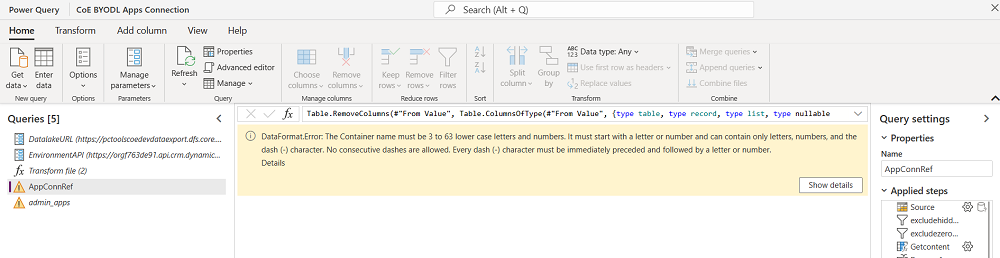
Publiseringen eller oppdateringen mislyktes
Velg feilen for å se gjennom statusvarselet iSiste oppdateringskolonne .
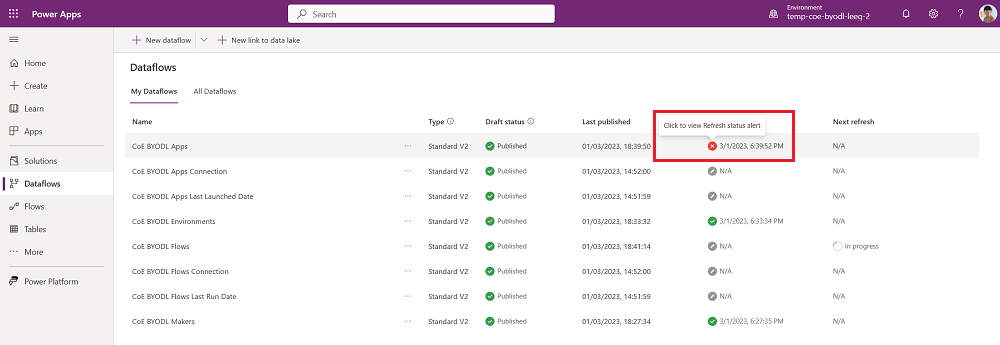
Oppdateringen kan mislykkes hvis du ikke konfigurerte tilkoblinger til alle datakilder som brukes av dataflyten. Rediger dataflyten på nytt, og kontroller at du har konfigurert tilkoblingene til alle datakildene. Velg alle spørringene individuelt for å se etter advarsler.
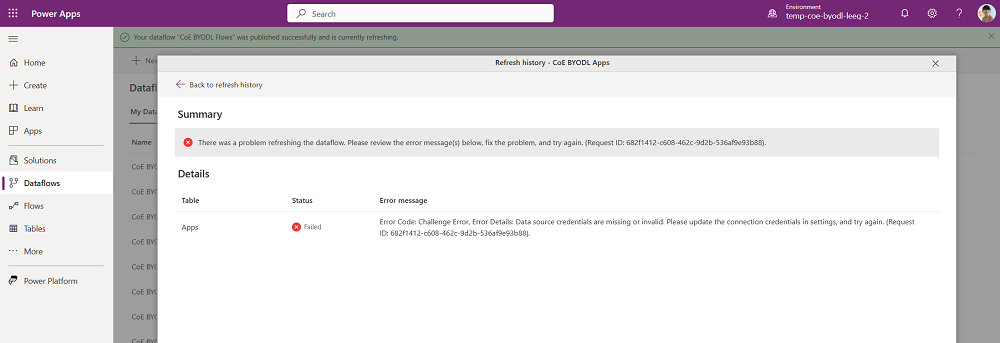
Publiser-knappen er deaktivert
Hvis du konfigurerte tilkoblinger i dataflyten, men Publiser-knappen forblir deaktivert (med en advarsel), kan det hende at noen konfigurerte tilkoblinger mangler. Velg Tilbake, og se gjennom alle spørringer etter tilkoblingsadvarsler.
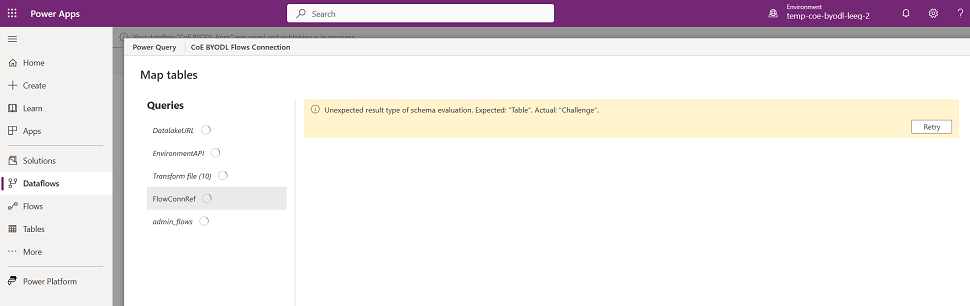
Konfigurer planlagt oppdatering
- Naviger til make.powerapps.com.
- Velg miljøet som er installert med CoE-startpakken.
- Velg Dataflyter.
- Velg Rediger oppdateringsinnstillinger for dataflyten CoE BYODL-utviklere.
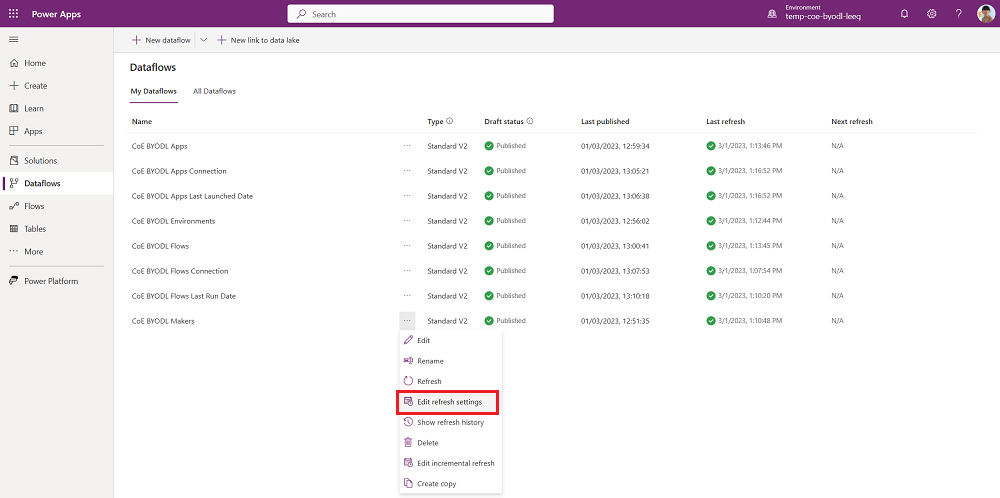
- Velg Oppdater automatisk, og konfigurer en daglig oppdatering. Kontroller når filer skrives til lagringskontoen din ved hjelp av Dataeksport-funksjonen, og angi den daglige oppdateringen av dataflyten etter dette tidspunktet. Dataflyten kjører nå etter at data er eksportert til lagringskontoen.
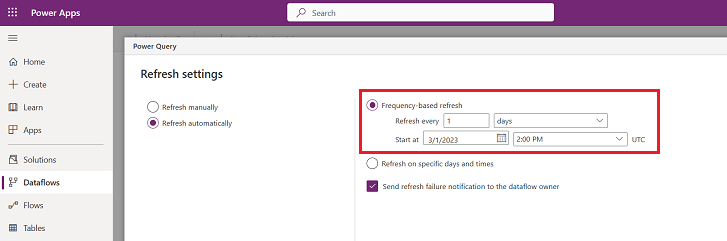
Miljøvariabler
Denne delen inneholder den fullstendige listen over miljøvariabler som påvirker dataeksport-metoden for å lagre leieren. Alle disse verdiene fylles ut for deg av installasjonsveiviseren.
| Name | Description | Default value |
|---|---|---|
| Dataflyt-ID for apptilkoblinger | Dataflyt-ID for dataflyten CoE BYODL App Connections. Brukes bare når mekanismen for lagerbeholdning er dataeksport. | Ikke aktuelt |
| Dataflyt-ID for app | Dataflyt-ID for dataflyten CoE BYODL-apper. Brukes bare når mekanismen for lagerbeholdning er dataeksport. | Ikke aktuelt |
| Dataflyt-ID for appbruk | Dataflyt-ID for CoE BYODL App USage-dataflyten. Brukes bare når mekanismen for lagerbeholdning er dataeksport. | Ikke aktuelt |
| Gjeldende miljø | Gjeldende dataflytmiljø-ID som brukes av skyflyter til å oppdatere dataflyter. Brukes bare når mekanismen for lagerbeholdning er dataeksport. | Ikke aktuelt |
| Miljødataflyt-ID | Dataflyt-ID for dataflyten CoE BYODL-miljøer. Brukes bare når mekanismen for lagerbeholdning er dataeksport. | Ikke aktuelt |
| Dataflyt-ID for flyttilkoblinger | Dataflyt-ID for dataflyten CoE BYODL Flow Connections. Brukes bare når mekanismen for lagerbeholdning er dataeksport. | Ikke aktuelt |
| Dataflyt-ID for flytbruk | Dataflyt-ID for dataflyten for bruk av CoE BYODL-flyt. Brukes bare når mekanismen for lagerbeholdning er dataeksport. | Ikke aktuelt |
| Dataflyt-ID for flyt | Dataflyt-ID for dataflyten CoE BYODL-flyter. Brukes bare når mekanismen for lagerbeholdning er dataeksport. | Ikke aktuelt |
| Dataflyt-ID for utvikler | Dataflyt-ID for dataflyten CoE BYODL-utviklere. Brukes bare når mekanismen for lagerbeholdning er dataeksport. | Ikke aktuelt |
| Dataflyt-ID for modellapp | Dataflyt-ID for dataflyten CoE BYODL Model Driven Apps. Brukes bare når mekanismen for lagerbeholdning er dataeksport. | Ikke aktuelt |
Jeg fant en feil med startpakken for CoE. Hvor går jeg?
Hvis du vil rapportere en feil mot løsningen, går du til aka.ms/coe-starter-kit-issues.
Tilbakemeldinger
Kommer snart: Gjennom 2024 faser vi ut GitHub Issues som tilbakemeldingsmekanisme for innhold, og erstatter det med et nytt system for tilbakemeldinger. Hvis du vil ha mer informasjon, kan du se: https://aka.ms/ContentUserFeedback.
Send inn og vis tilbakemelding for